الإعلانات
إذا كنت تقرأ هذا ، فذلك لأن لديك محرك أقراص صلبة جديد (محرك أقراص ثابتة) أو SSD (محرك أقراص ذو حالة صلبة).
ربما تكون معبأة مع bloatware كيفية إزالة Bloatware وتجنبه على أجهزة الكمبيوتر المحمولة الجديدةهل سئمت من البرامج التي لم ترغب في استهلاكها من موارد الكمبيوتر المحمول؟ الكمبيوتر الخاص بك ليس مساحة إعلانية مجانية. إليك كيفية التخلص من bloatware. اقرأ أكثر وتريد مسحه وتنظيفه من الصفر. أو اشتريت محرك أقراص مستخدمًا من شخص ما ولا تثق في أنه قد مسحه بشكل صحيح. أو ربما تمت تهيئة محرك الأقراص لنظام تشغيل آخر مثل Mac أو Linux ، وفي هذه الحالة قد يكون غير قابل للاستخدام على Windows أو على الأقل يمكن أن يسبب مشاكل التوافق.
مهما كانت الحالة ، يجب عليك دائمًا تنسيق أ محرك بيانات جديد 7 أشياء يجب معرفتها عند شراء محرك أقراص للنسخ الاحتياطيةهل تفكر في شراء محرك أقراص لتخزين النسخ الاحتياطية للملفات؟ إليك ما تحتاج إلى معرفته إذا كنت ترغب في اتخاذ قرار مستنير. اقرأ أكثر لأنك لا تعرف أبدًا ما أخفى عليه مالك سابق - ليس فقط برامج bloatware ، ولكن البرامج الضارة والفيروسات وبرامج تسجيل المفاتيح والأشياء المخيفة الأخرى. تابع القراءة للحصول على إرشادات خطوة بخطوة حول كيفية القيام بذلك.
إذا لم تقم بتثبيت محرك الأقراص بعد ، فراجع دليل خطوة بخطوة لتثبيت محركات أقراص جديدة الدليل الكامل لتثبيت محرك الأقراص الصلبة في جهاز الكمبيوتر الخاص بكيعد محرك الأقراص الصلبة ذو الحالة الصلبة أحد أفضل الترقيات المتاحة لجهاز كمبيوتر حديث. إنه يزيد من أوقات تحميل البرامج بشكل كبير ، مما يجعل جهاز الكمبيوتر يشعر بمزيد من السلاسة. يمكن أن تكون النتائج ... اقرأ أكثر . تركز المقالة على محركات الأقراص الثابتة ، ولكن الجوهر هو نفسه لمحركات الأقراص الصلبة. تفترض هذه المشاركة أن محرك الأقراص مثبت بالفعل.
تنسيق محركات الأقراص الصلبة ومحركات الأقراص الصلبة في Windows
تهيئة محرك بيانات يعني مسحه وتنظيف نظام الملفات الداخلي لمحرك الأقراص لاستخدام تنسيق معين: FAT32 ، NTFS ، EXT4 ، إلخ. بالنظر إلى ملف معين ، يحدد التنسيق كيفية تخزين البتات الفردية بالضبط على محرك الأقراص.
يسهّل Windows 10 تنسيق محركات الأقراص ، لذا فهو ليس كذلك معالجة هذا صعب. الجزء الصعب هو إيجاد الثقة لاتباع التعليمات والقيام بها بنفسك - وحتى هذا ليس صعبًا للغاية. لم تفعل هذا من قبل؟ الاسترخاء. ستكون بخير.
1. قم بتشغيل إدارة الأقراص
يقوم معظم المستخدمين بذلك عن طريق فتح "قائمة ابدأ" والبحث عن "إدارة الأقراص" ، والتي تظهر خيار لوحة التحكم بعنوان إنشاء وتنسيق أقسام القرص الثابت. انقر فوقه لبدء تشغيل إدارة الأقراص.
ولكن هناك طريقة أسرع: في Windows 8.1 أو 10 اضغط مفتاح Windows + X إلى تشغيل قائمة الطاقة 10 ويندوز المهملة المهملة وكيفية الوصول إليهامع كل أركانها وزواياها ، لم يستكشف حتى معظم محبي نظام التشغيل Windows جميع ميزاته المعقدة. لقد قمنا بتجميع نصائح وحيل Windows المخفية التي نعتقد أن أي شخص سيقدرها. اقرأ أكثر ، ثم اضغط إدارة القرص. هناك طرق أخرى أيضًا ، لكنها غير ضرورية عندما يمكنك القيام بذلك.
2. قسم محرك البيانات (اختياري)
يمكنك تقسيم محرك بيانات فعلي إلى أجزاء فردية متعددة ، تسمى الأقسام. يتيح لك ذلك أخذ محرك أقراص سعة 500 جيجابايت وتقسيمه ، على سبيل المثال ، قسم واحد بسعة 300 جيجا بايت وقسم واحد بسعة 200 جيجا بايت. سيتعرف Windows عليه بعد ذلك كمحركين منفصلين (C: و D: ، على سبيل المثال).

يمكنك أيضًا أخذ أقسام متعددة ودمجها.
تم إعداد معظم محركات الأقراص الحديثة بالفعل كقسم واحد من قبل الشركة المصنعة ، لذا فإن هذه الخطوة ليست ضرورية للمتابعة ، ولكن يجب مراعاة تقسيم محرك الأقراص من أجل تنظيم أفضل. أو إذا تم استخدام محرك الأقراص ، يجب عليك إعادة تقسيمه حسب رغبتك.
تحقق من دليل لتقسيم محركات الأقراص في نظام التشغيل Windows كيفية تقليص وتوسيع المجلدات أو الأقسام في ويندوز 7في نظامي التشغيل Windows 7 و Windows Vista ، أصبح تغيير حجم وحدات التخزين أو إعادة تقسيم محرك الأقراص الثابتة أسهل كثيرًا مما كان عليه في إصدارات Windows السابقة. ومع ذلك ، لا يزال هناك بعض المزالق التي تتطلب منك ... اقرأ أكثر للحصول على تعليمات مفصلة حول كيفية القيام بذلك.
3. قم بتهيئة محرك الأقراص الأيمن
اعرض قائمة وحدات التخزين في الأعلى وابحث عن محرك الأقراص الذي تريد تنسيقه. لاحظ أنه على الرغم من أنني قلت ذلك قيادة، إدارة الأقراص في الواقع تنسيق الفرد أقسام. تذكر أن Windows ينظر إلى كل قسم على أنه محرك أقراص منفصل ، بحيث يمكنك بالفعل تنسيقه بشكل منفصل.
للتهيئة ، انقر بزر الماوس الأيمن على محرك الأقراص وحدد شكل. كن متأكدا تماما أن هذا هو محرك الأقراص الذي تريده! قد يكون لتهيئة محرك الأقراص الخاطئ عواقب وخيمة ، تتراوح من فقدان البيانات الشخصية إلى نظام غير قابل للتشغيل.

نصيحة محترف: ستظهر محركات الأقراص الجديدة غير المنسقة بتنسيق RAW ضمن عمود نظام الملفات ، بينما ستكون محركات الأقراص المعدة إما FAT32 أو NTFS. محركات Linux عادة ما تكون EXT4.
لاحظ أنه لا يمكنك تهيئة محرك أقراص نظام Windows (عادةً محرك الأقراص C: ولكن ليس دائمًا). يتطلب أساليب أكثر تعقيدًا لتهيئة محرك أقراص Windows ، وهذا يتجاوز نطاق هذه المقالة.
4. حدد الإعدادات الصحيحة
ال تسمية وحدة التخزين هو اسم محرك الأقراص. هذا ما يظهر في File Explorer عندما تتصفح هذا الكمبيوتر. يمكنك تسميته كما تريد ، طالما أنك تستخدم الأحرف والأرقام فقط.
إلى عن على نظام الملفات، ستحتاج إلى اختيار NTFS. انها ال أحدث نظام ملفات من FAT إلى NTFS إلى ZFS: إزالة الغموض عن أنظمة الملفاتقد تستخدم محركات الأقراص الثابتة وأنظمة التشغيل المختلفة أنظمة ملفات مختلفة. إليك ما يعنيه ذلك وما تحتاج إلى معرفته. اقرأ أكثر المستخدمة من قبل Microsoft حتى كتابة هذه السطور ، ومعظم محركات البيانات الحديثة تم تحسينها لنظام الملفات هذا ، خاصة SSDs. إذا لم تستطع استخدام NTFS لأي سبب من الأسباب ، فإن FAT32 جيد (إلا إذا كنت بحاجة إلى دعم لأحجام الملفات الأكبر من 4 جيجابايت ، وفي هذه الحالة يجب عليك استخدام exFAT).
لا تقلق حجم وحدة التخصيص واتركه فقط إفتراضي.
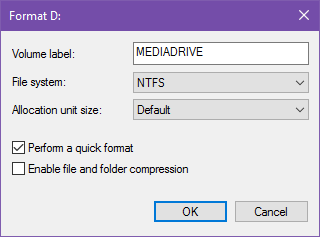
نوصي بإلغاء التحديد تنفيذ تنسيق سريع. عند تمكينه ، يُفترض أن يكون محرك الأقراص خاليًا من الأخطاء وجميع محتوياته فقط ملحوظ كما تم حذفه. سيؤدي تشغيل تنسيق قياسي بالفعل إلى استبدال محرك الأقراص بالكامل بالأصفار. الجانب السلبي هو أنه يستغرق وقتًا أطول بينما يكون التنسيق السريع فوريًا تقريبًا.
نوصي أيضًا بإلغاء التحديد تمكين ضغط الملفات والمجلدات لأنه يمكن أن يؤثر سلبًا على أدائك اليومي. كانت هذه الميزة مفيدة أكثر عندما كانت مساحة محرك الأقراص محدودة ، ولكن يمكنك ذلك الآن شراء محركات ضخمة لرخيصة جدا.
5. تنسيق وإنهاء
انقر حسنا وسترى تحذيرًا بشأن فقدان البيانات.

قبل المتابعة ، تحقق جيدًا من أن محرك الأقراص لا يحتوي على أي شيء مهم - وإذا كان كذلك ، فتأكد من ذلك نسخ البيانات احتياطيًا إلى مكان آمن 5 حقائق أساسية عن النسخ الاحتياطي يجب على كل مستخدم Windows معرفتهالا نتعب أبدًا لتذكيرك بعمل نسخ احتياطية والحفاظ على بياناتك آمنة. إذا كنت تتساءل عن عدد المرات التي يجب عليك فيها نسخ ملفاتك احتياطيًا ، وعدد مرات ذلك ، ومكانها ، فلدينا إجابات مباشرة إلى الأمام. اقرأ أكثر .
انقر حسنا مرة أخرى وسيظهر محرك الأقراص الخاص بك كـ "تنسيق" ضمن عمود الحالة في "إدارة الأقراص". انتظر حتى ينتهي - قد يستغرق الأمر عدة دقائق أو ساعات إذا اخترت التنسيق القياسي. بمجرد الانتهاء من ذلك ، تكون قد انتهيت!
نصائح أخرى لمحركات البيانات
كل شيء له عمر ومحركات البيانات ليست استثناء. تتلاشى محركات الأقراص الصلبة ومحركات الأقراص الصلبة بمرور الوقت ، والسؤال الوحيد هو إلى متى ستستمر محركات الأقراص الثابتة ومحركات الأقراص الثابتة ومحركات أقراص الفلاش: إلى متى ستستمر وسائط التخزين لديك؟ما المدة التي ستستمر فيها محركات الأقراص الثابتة ومحركات أقراص SSD ومحركات أقراص فلاش في العمل ، وكم من الوقت ستقوم بتخزين بياناتك إذا كنت تستخدمها للأرشفة؟ اقرأ أكثر . لذا تأكد من تعلم علامات تحذيرية من موت القرص الصلب 5 علامات على القرص الصلب الخاص بك فشل (وماذا تفعل)نظرًا لأن غالبية الناس اليوم يمتلكون أجهزة كمبيوتر محمولة ومحركات أقراص صلبة خارجية ، والتي يتم سحبها قليلاً جدًا ، فمن المحتمل أن يكون عمر محرك الأقراص الثابتة الواقعي حوالي 3 إلى 5 سنوات. هذا هو غاية ... اقرأ أكثر و ال علامات التحذير من الموت SSD 5 علامات تحذيرية SSD الخاص بك على وشك الانهيار والفشلهل أنت قلق من أن قرص SSD الخاص بك سيتعطل ويتعطل ويأخذ جميع بياناتك معه؟ ابحث عن هذه العلامات التحذيرية. اقرأ أكثر .
ابدأ على قدمك مع محرك البيانات الجديد بحلول تعلم كيفية العناية به بشكل صحيح كيف تعتني بمحركات الأقراص الصلبة وتجعلها تدوم لفترة أطولفي بعض الأحيان يكون الموت المبكر هو خطأ الشركة المصنعة ، ولكن في أغلب الأحيان ، تفشل محركات الأقراص الصلبة في وقت أبكر مما ينبغي ، لأننا لا نهتم بها. اقرأ أكثر .
هل محرك الأقراص الجديد محرك أقراص ثابتة أو SSD؟ من هو صاحب محرك الأقراص المفضل لديك؟ وكم مرة تنوي تنسيقها؟ شارك معنا في التعليقات أدناه!
في الأصل كتبه Sharninder في 24 فبراير 2009.
جويل لي لديه بكالوريوس. في علوم الكمبيوتر وأكثر من ست سنوات من الخبرة في الكتابة المهنية. وهو رئيس تحرير MakeUseOf.
